Outlookで会議の返信を追跡するには?
Outlookで会議の招待を送信した後、出席者が承認、辞退、または仮予定として返信したかどうかを知りたい場合があります。Outlookでは、カレンダーイベント内ですべての返信を簡単に追跡し管理できます。この記事では、出席者の返信を追跡するための簡単な手順を説明します。
Outlookで会議の返信を追跡する
1. Outlookで「カレンダー」表示に切り替えます。その後、返信を追跡したい会議をダブルクリックします。
2. 会議ウィンドウで、「追跡」タブに移動します。
3. 「追跡」タブの下には、すべての招待者とその返信(承認済み、辞退、仮予定、または未返信)が詳細にリストアップされています。

📌 結果: これで、どのユーザーがあなたの会議リクエストに返信したかをすぐに確認でき、それに応じて参加者を管理できるようになります。Outlookでの会議の手配が簡素化されます。
🖨️ 会議出席者と返信の一覧を簡単に印刷!
Outlookで出席者の返信を手動で追跡するのはもううんざりではありませんか?Kutools for Outlookの「高度な印刷」機能にある「会議の印刷」を使えば、数回のクリックで出席者と返信の詳細リストを印刷できます。推測する必要はありません—正確な記録を即座に取得しましょう!
💡 便利なヒント: 「カレンダー」ビューに切り替え、会議を選択して、「Kutools Plus」>「高度な印刷」をクリックし、「出席者リスト」のチェックボックスをオンにしてください。
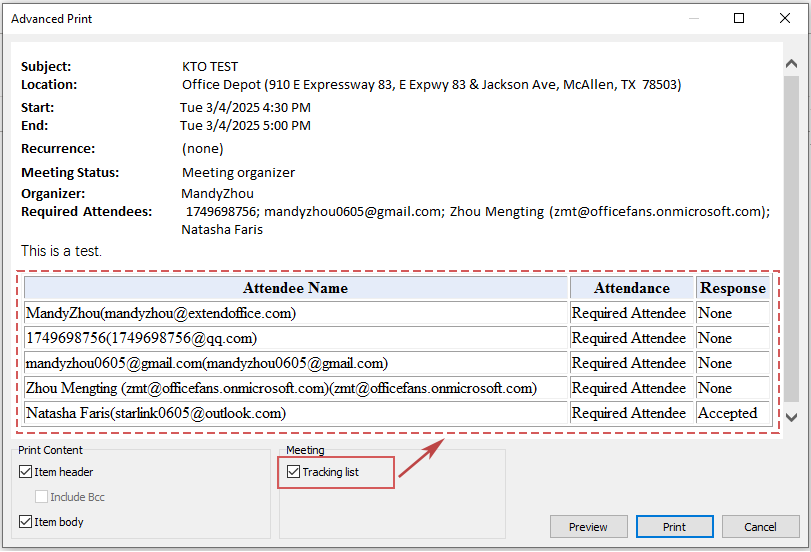
最高のオフィス生産性ツール
最新情報: Kutools for Outlook 無料版リリース!
新しくなった Kutools for Outlook を100以上の素晴らしい機能とともに体験してください!今すぐダウンロードしてみましょう!
🤖 Kutools AI : 高度なAI技術を活用し、メールの返信、要約、最適化、拡張、翻訳、作成までを簡単に処理します。
📧 メール自動化: 自動返信(POPとIMAPに対応) / スケジュール電子メールを送信 /送信時にルールで自動 CC/BCC / 高度なルールによる自動転送 / 挨拶を自動追加 / 複数宛先メールを自動的に一通ずつ分割...
📨 メール管理: メールの取り消し / 件名などで詐欺メールをブロックする / 重複メールを削除 / 高度な検索 / フォルダーを整理...
📁 添付ファイルプロ: 一括保存 / 一括切り離し / 一括圧縮 / 自動保存 / 自動的に切り離す / 自動圧縮...
🌟 インターフェイスマジック: 😊さらに美しくてクールな絵文字 /重要なメール到着時に通知 / Outlookを閉じるのではなくグループを最小化...
👍 ワンクリック便利機能: 全員に【Attachment】付きで返信 / フィッシング対策メール / 🕘送信者のタイムゾーン表示...
👩🏼🤝👩🏻 連絡先&カレンダー: 選択したメールから一括で連絡先を追加 /連絡先グループを個別グループに分割 / 誕生日のリマインダーを削除...
お好みの言語で Kutools を利用可能 ― 英語、スペイン語、ドイツ語、フランス語、中国語など40以上の言語に対応!
Kutools for Outlookをワンクリックですぐに利用開始。待たずに今すぐダウンロードして効率を高めましょう!


🚀 ワンクリックダウンロード — Office用アドインをすべて入手
強くおすすめ: Kutools for Office(5-in-1)
ワンクリックで五つのインストーラーを同時ダウンロード ― Kutools for Excel、Outlook、Word、PowerPoint、Office Tab Pro。 今すぐダウンロード!
- ✅ ワンクリックの便利さ: 五つのセットアップパッケージを一度にダウンロードできます。
- 🚀 あらゆるOffice作業に準備完了: 必要なアドインをいつでもインストール可能です。
- 🧰 含まれるもの: Kutools for Excel / Kutools for Outlook / Kutools for Word / Office Tab Pro / Kutools for PowerPoint